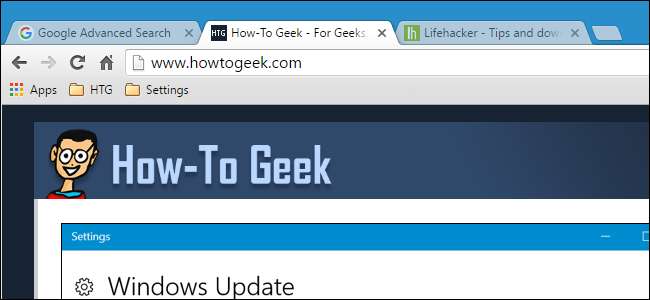
Nếu bạn có một số trang web nhất định mà bạn truy cập mỗi khi mở trình duyệt, bạn có thể tiết kiệm thời gian bằng cách để chúng tự động mở khi bạn khởi động trình duyệt. Chúng tôi sẽ hướng dẫn bạn cách thiết lập điều này trong năm trình duyệt phổ biến nhất.
Ví dụ: chúng tôi muốn truy cập vào How-To Geek và trang tìm kiếm nâng cao của Google mỗi khi chúng tôi mở trình duyệt của mình, vì vậy chúng tôi sẽ thiết lập từng trình duyệt để tự động mở hai trang web này.
Chrome
Mở Chrome và trên các tab riêng biệt, hãy truy cập các trang web bạn muốn tự động mở khi bạn mở trình duyệt. Sau đó, nhấp vào nút menu Chrome (ba thanh ngang) ở góc trên bên phải của cửa sổ và chọn “Cài đặt” từ menu thả xuống.
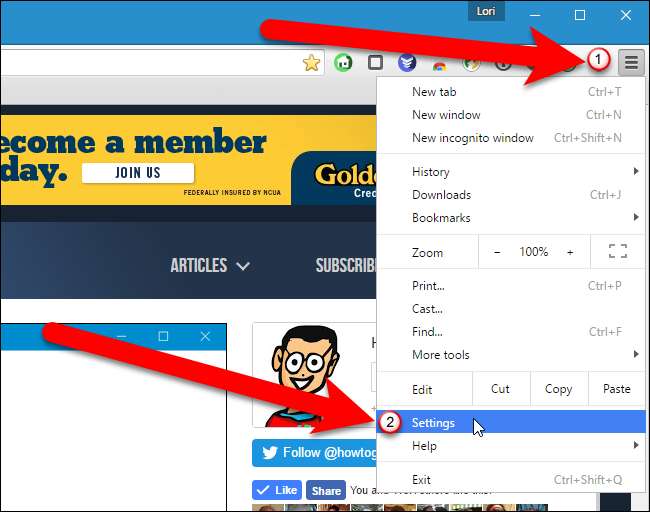
Màn hình Cài đặt sẽ mở ra trên một tab mới, trừ khi bạn chọn có Cài đặt mở trong một cửa sổ riêng biệt . Trong phần Khi khởi động, hãy chọn tùy chọn “Mở một trang cụ thể hoặc một tập hợp các trang” rồi nhấp vào liên kết “Đặt các trang”.
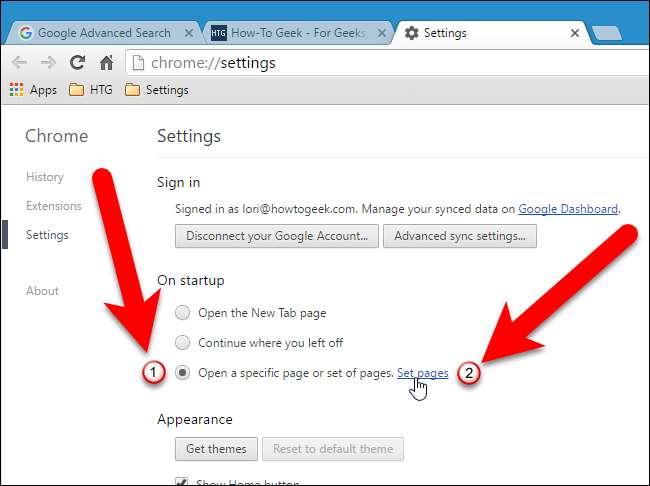
Trên hộp thoại Trang khởi động, nhấp vào “Sử dụng các trang hiện tại”.
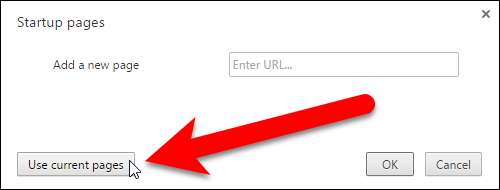
Tất cả các trang web bạn hiện đang mở trên các tab trong trình duyệt (ngoại trừ tab Cài đặt) đều được liệt kê trên hộp thoại Trang khởi động. Nếu bạn muốn thêm một trang web khác hiện không mở, hãy nhập URL cho trang web đó vào hộp “Thêm trang mới” và nhấn Enter. Nhấp vào “OK” khi bạn có danh sách các trang web của mình.
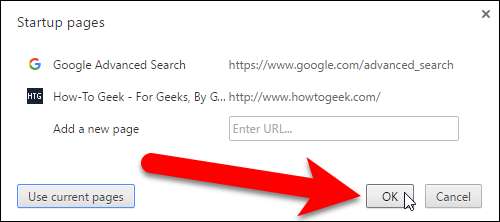
LƯU Ý: Để xóa một trang web khỏi danh sách, hãy di chuyển chuột qua trang web đó và nhấp vào nút “X” ở bên phải.
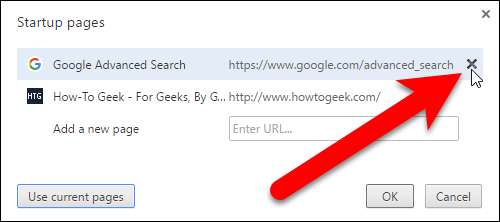
Để đóng tab Cài đặt, hãy nhấp vào nút X ”ở phía bên phải của tab hoặc nhấn Ctrl + W trên bàn phím của bạn.
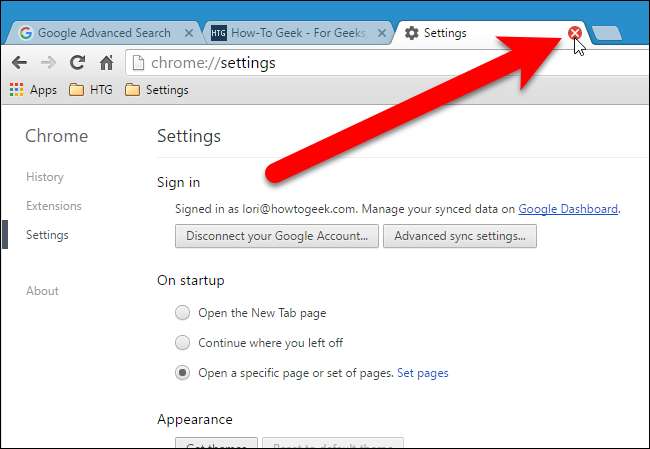
Firefox
Mở Firefox và trên các tab riêng biệt, hãy truy cập các trang web bạn muốn tự động mở khi bạn mở trình duyệt. Sau đó, nhấp vào nút menu Firefox (ba thanh ngang) ở góc trên bên phải của cửa sổ và nhấp vào “Tùy chọn” trên menu thả xuống.
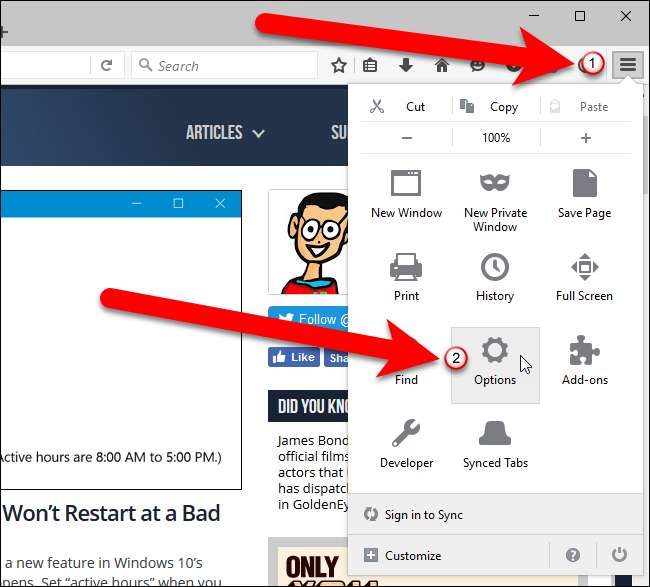
Đảm bảo rằng màn hình Chung đang hoạt động và sau đó chọn “Hiển thị trang chủ của tôi” từ danh sách thả xuống Khi Firefox bắt đầu, nếu nó chưa phải là tùy chọn đã chọn.
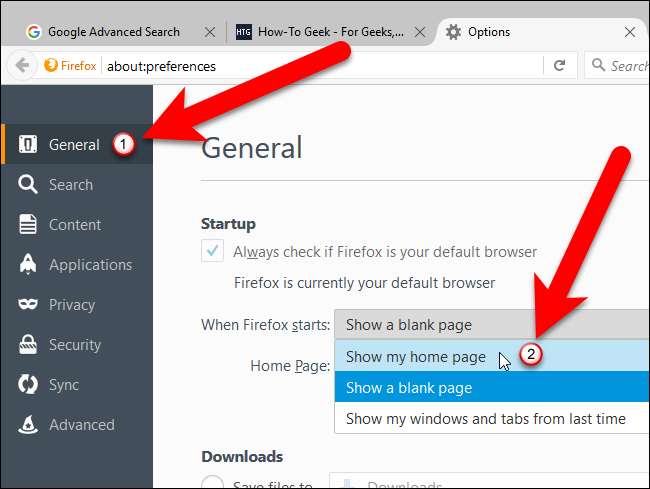
Trong hộp Trang chủ, hãy nhấp vào “Sử dụng các trang hiện tại”.
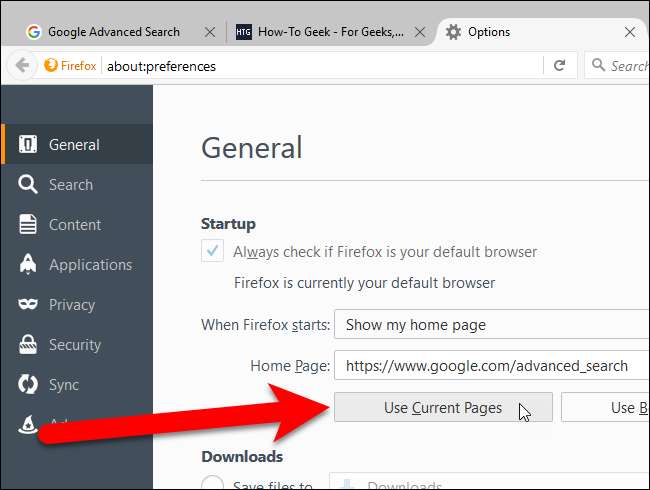
URL cho tất cả các tab đang mở (ngoại trừ tab Tùy chọn) được thêm vào hộp Trang chủ, được phân tách bằng các thanh dọc. Để đóng tab Tùy chọn, hãy nhấp vào nút “X” ở phía bên phải của tab hoặc nhấn Ctrl + W trên bàn phím của bạn.
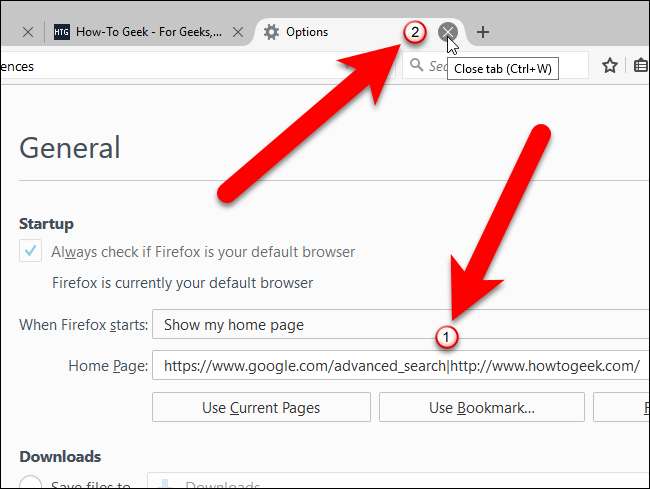
Để xóa một trang web khỏi hộp Trang chủ, hãy chọn URL cho trang web và một thanh dọc ở bên phải hoặc bên trái của URL đó và xóa lựa chọn. Tuy nhiên, bạn cũng có thể thực hiện lại các bước trên để thiết lập các URL Trang chủ khác nhau.
Opera
Mở Opera và trên các tab riêng biệt, hãy truy cập các trang web bạn muốn mở tự động khi bạn mở trình duyệt. Sau đó, nhấp vào nút Opera Menu ở góc trên bên trái của cửa sổ và chọn “Cài đặt” từ menu thả xuống. Bạn cũng có thể chỉ cần nhấn Alt + P để mở Cài đặt.

Màn hình Cài đặt mở ra trên một tab mới. Đảm bảo rằng màn hình Cơ bản đang hoạt động. Chọn tùy chọn “Mở một trang hoặc tập hợp các trang cụ thể” rồi nhấp vào liên kết “Đặt các trang”.
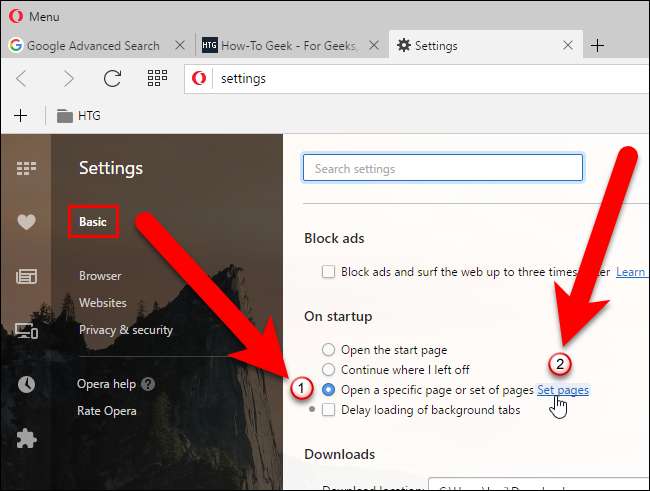
Trên hộp thoại Trang khởi động, nhấp vào “Sử dụng các trang hiện tại”.
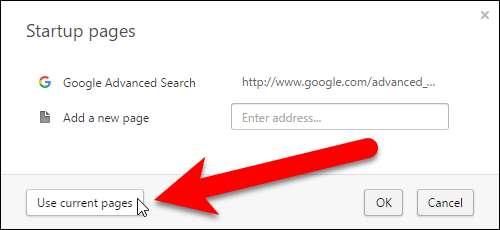
Tất cả các trang web bạn hiện đang mở trên các tab trong trình duyệt (ngoại trừ tab Cài đặt) đều được liệt kê trên hộp thoại Trang khởi động. Nếu bạn muốn thêm một trang web khác hiện không mở, hãy nhập URL cho trang web đó vào hộp “Thêm trang mới” và nhấn Enter. Nhấp vào “OK” khi bạn có danh sách các trang web của mình.
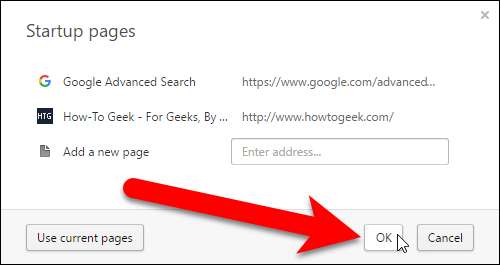
LƯU Ý: Để xóa một trang web khỏi danh sách, hãy di chuyển chuột qua trang web đó và nhấp vào nút “X” ở bên phải.
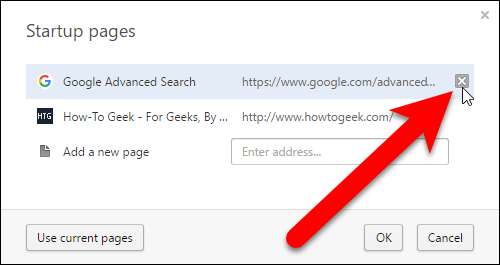
Để đóng tab Cài đặt, hãy nhấp vào nút “X” ở phía bên phải của tab hoặc nhấn Ctrl + W trên bàn phím của bạn.
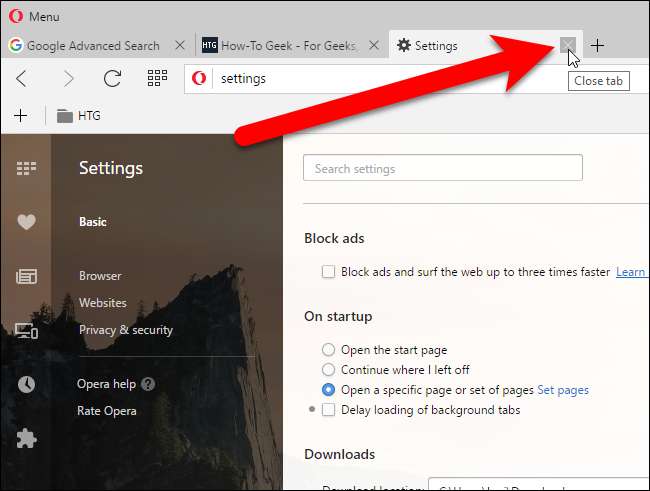
trình duyệt web IE
Mở Internet Explorer và trên các tab riêng biệt, hãy truy cập các trang web bạn muốn tự động mở khi bạn mở trình duyệt. Sau đó, nhấp vào nút bánh răng ở góc trên bên phải của cửa sổ và chọn “Tùy chọn Internet” từ menu thả xuống.
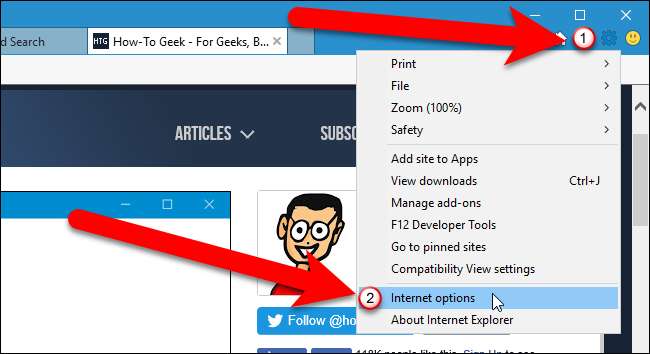
Trên hộp thoại Tùy chọn Internet, hãy đảm bảo rằng “Bắt đầu với trang chủ” được chọn trong phần Khởi động. Sau đó, nhấp vào “Sử dụng hiện tại” trong phần Trang chủ.

Mỗi URL được đặt trên một dòng riêng biệt trong hộp Trang chủ. Nhấp vào “OK” để chấp nhận thay đổi và đóng hộp thoại.

Để xóa một trang web khỏi hộp Trang chủ, hãy chọn URL cho trang web và xóa nó. Bạn cũng có thể thực hiện lại các bước trên để thiết lập các URL Trang chủ khác nhau.
Microsoft Edge
Microsoft Edge khác với các trình duyệt khác và các trang web bạn muốn tự động mở khi trình duyệt mở phải được thiết lập theo cách thủ công. Mở Microsoft Edge và nhấp vào nút menu (ba dấu chấm liên tiếp) ở góc trên bên phải của cửa sổ trình duyệt. Sau đó, chọn “Cài đặt” từ menu thả xuống.
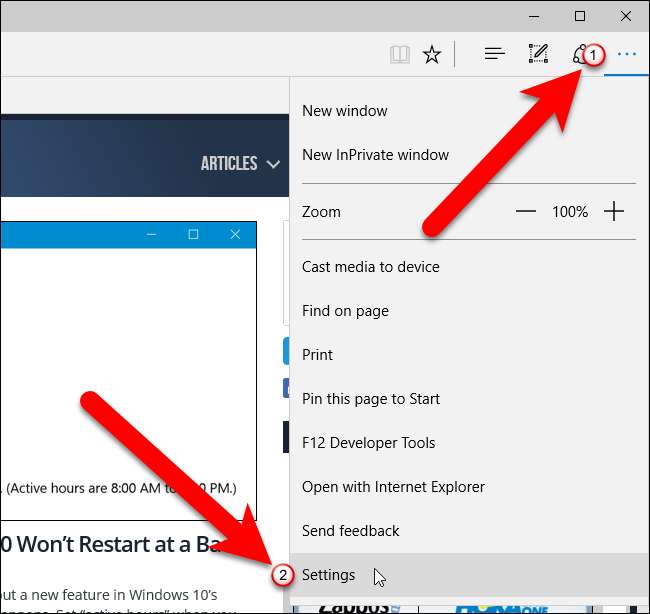
Trên ngăn Cài đặt, chọn tùy chọn “Một trang hoặc các trang cụ thể” trong Mở bằng (1) và chọn “Tùy chỉnh” trong danh sách thả xuống bên dưới tùy chọn (2). Sau đó, nhập một trong các URL bạn muốn mở tự động vào hộp bên dưới danh sách thả xuống (3) và nhấp vào nút “Thêm” (4). Lặp lại (3) và (4) cho mỗi trang web bạn muốn mở tự động khi bạn mở trình duyệt.
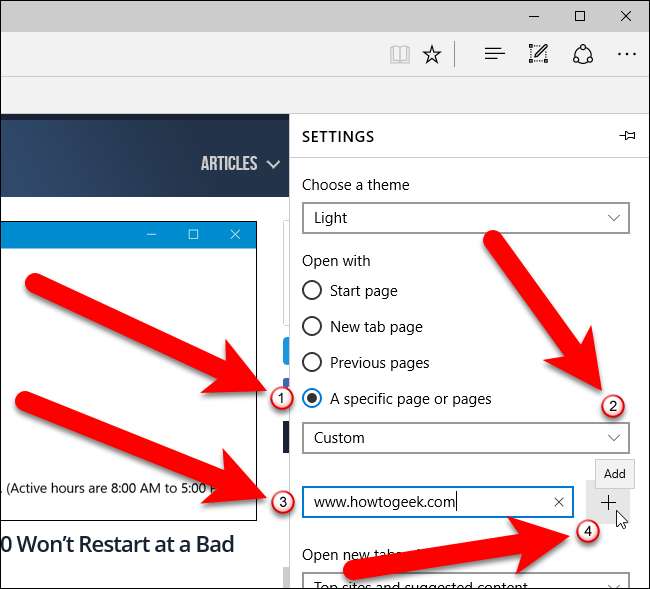
Để xóa một trang web khỏi danh sách, hãy nhấp vào nút “X” ở bên phải của URL. Nhấp vào bất kỳ đâu ở bên phải, bên ngoài ngăn Cài đặt để đóng nó.
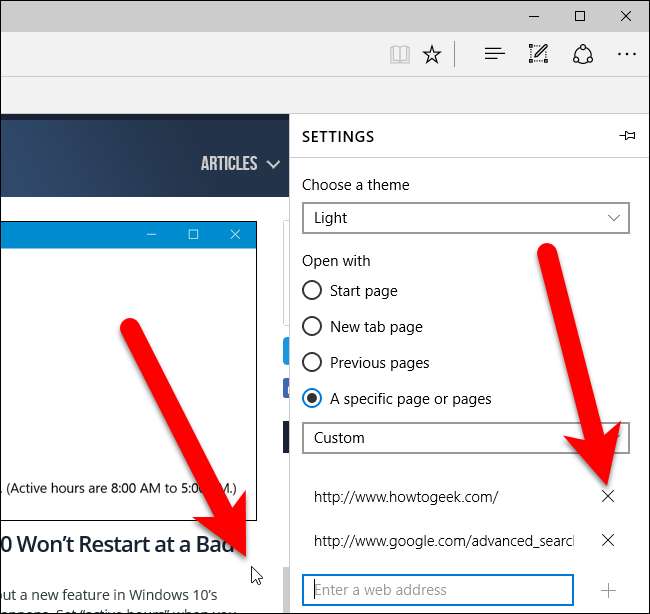
Bạn có thể chọn tự động mở bao nhiêu trang web khi trình duyệt mở.







